创建百度网盟推广计划单元创意流程步骤
1、打开并登陆百度帐户,登陆成功后,在窗口中有一个网盟右侧有一个“进入”按钮点击它进入网盟窗口中。
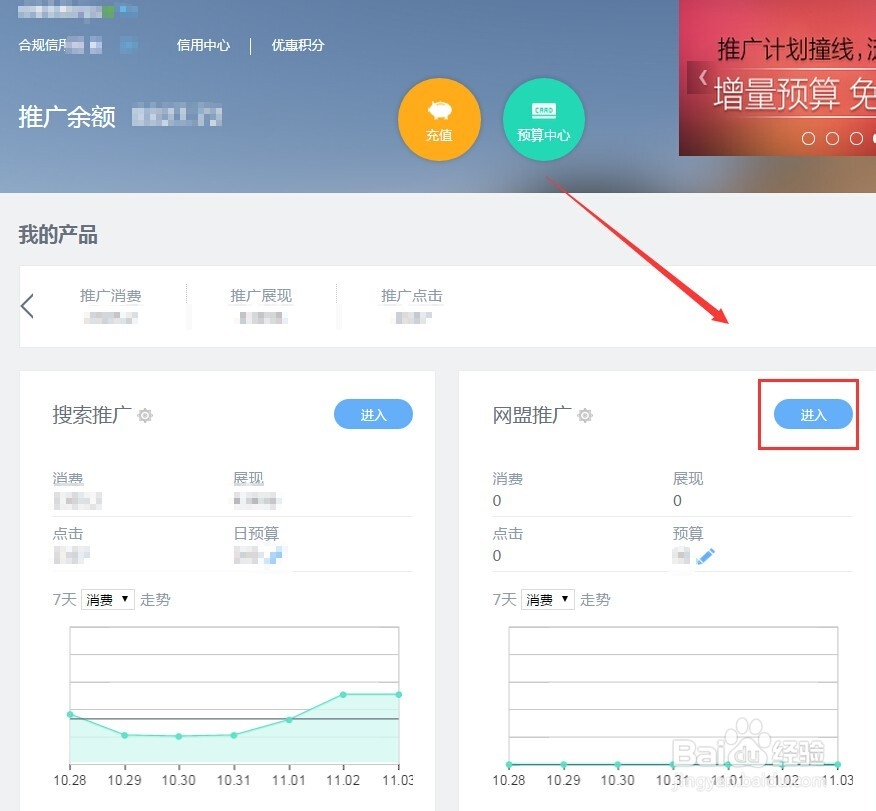
2、点击打开如下窗口;
在此窗口中,点击顶部的“推广管理”选项卡。

3、进入推广管理窗口后,如下图;
点击窗口中的“新建推广计划”按钮,进入创建网盟的流程中。
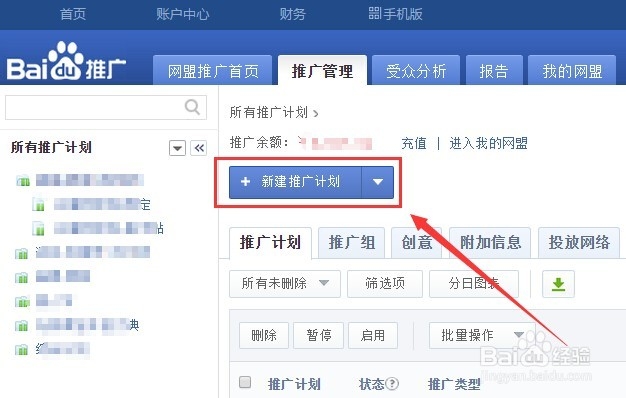
4、点击后进入如下窗口,在此窗口中按照提示进行输入相应的信息,以及设置每日预算金额。
设置完成后,再点击下方的“保存并继续”按钮进入下一个窗口中。
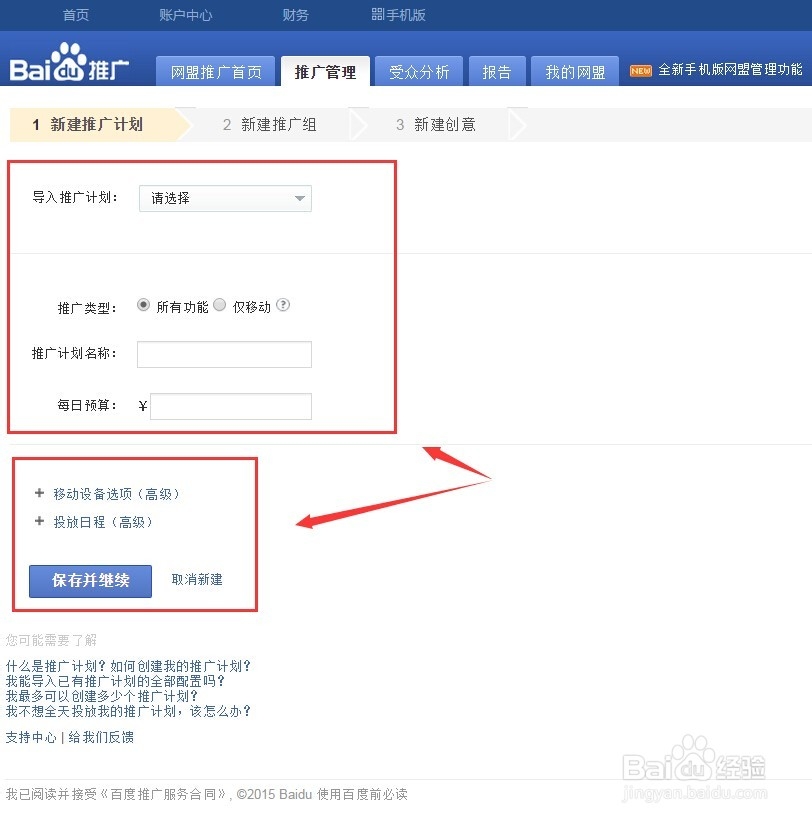
5、点击后直接进入网盟推广组创建窗口中,如下图;
在此窗口中设置"投放区域"与下方的"兴趣",这两关很重要,建议创建的时候多加留意。

6、拉动网页向下,可以看到下方有一个设置出价的环节,可以点击“查看参考价格”按钮进行查看价格,再设置自己的一个出价数字。
设置完成后,再点击下方的“保存并继续”按钮。
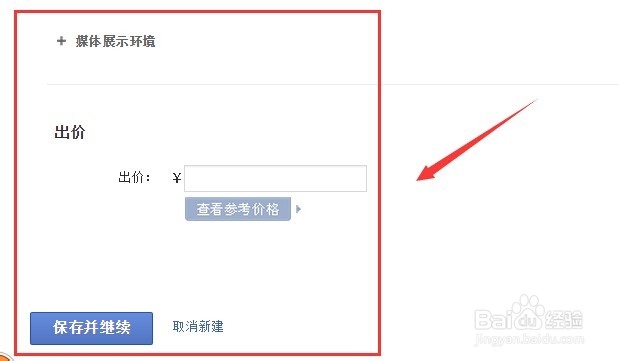
7、点击后,打开如下窗口;
在此窗口中是创建创意的窗口,可以看到此窗口中网盟对外展示的图片尺寸;如果之前不知道网盟尺寸的,建议直接按照这个提示进行设计制作图片大小。

8、拉动网页向下,可以看到如下窗口;
在此窗口中,进行添加PC端与移动端的超链;也还可以点击下方的“继续新创意”。如果没有目前没有新创意,直接点击“完成新建”按钮进行完成网盟创建环节,可以即时上线推广了。
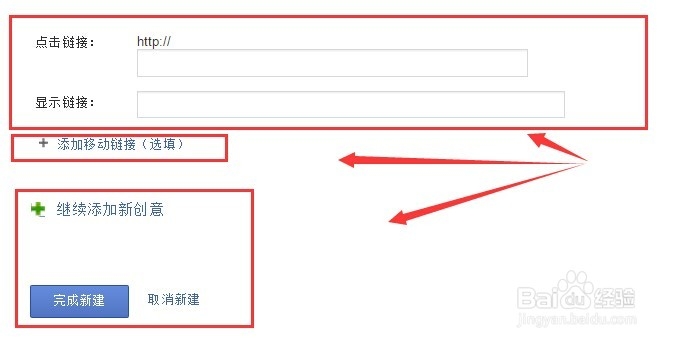
声明:本网站引用、摘录或转载内容仅供网站访问者交流或参考,不代表本站立场,如存在版权或非法内容,请联系站长删除,联系邮箱:site.kefu@qq.com。
阅读量:67
阅读量:120
阅读量:148
阅读量:85
阅读量:74